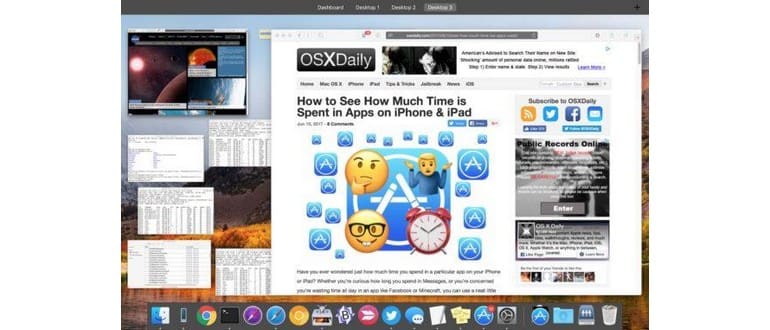Mission Control offre un modo semplice e pratico per visualizzare tutte le finestre aperte su un Mac in un’unica schermata. Tuttavia, se hai molte finestre aperte, le miniature possono risultare piuttosto piccole e poco chiare. Se desideri un’anteprima più grande delle tessere di anteprima in Mission Control, sei nel posto giusto: il tuo desiderio è stato esaudito!
Esiste un trucchetto davvero utile che ti permette di ottenere un’anteprima maggiorata di qualsiasi finestra visibile in Mission Control, utilizzando solo Quick Look. Esatto, quel fantastico strumento che consente di visualizzare anteprime di file e oggetti nel Finder è in grado di mostrarti anche le finestre in Mission Control.
Ecco come funziona:
- Accedi a Mission Control come fai di consueto
Puoi utilizzare il gesto di scorrimento con tre dita, la combinazione di tasti o il gesto che preferisci per accedere a Mission Control sul tuo Mac.
- Posiziona il cursore su una miniatura
Trascina il cursore del mouse sopra la miniatura della finestra che vuoi visualizzare in anteprima.
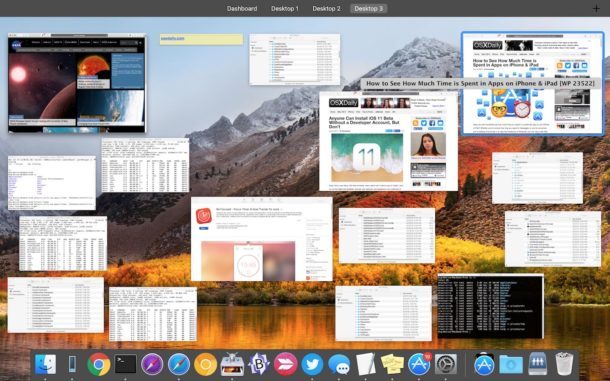
- Basta posizionare il cursore sopra la finestra, senza fare clic. Se fai clic, selezionerai quella finestra e la porterai in primo piano.
- Premi la barra spaziatrice per visualizzare in anteprima la finestra
Basta premere la barra spaziatrice in Mission Control per visualizzare in anteprima l’elemento su cui è posizionato il cursore.
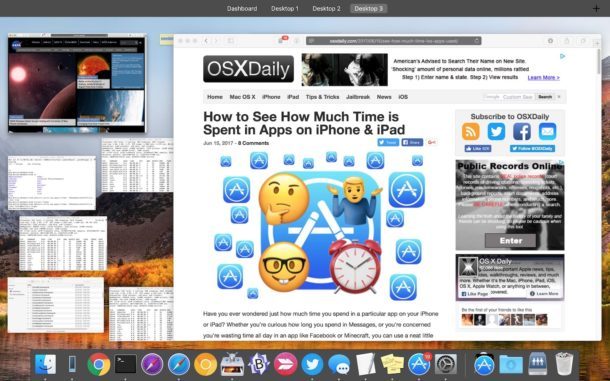
- È come premere la barra spaziatrice per accedere a Quick Look nel Finder su un file.
- Premi di nuovo la barra spaziatrice per chiudere l’anteprima
Puoi chiudere l’anteprima senza uscire da Mission Control premendo nuovamente la barra spaziatrice.
Il video qui sotto illustra come funziona questa funzionalità una volta che sei all’interno di Mission Control su Mac. Ti consiglio di provarlo di persona, è davvero semplice e intuitivo!
Questo fantastico consiglio di usabilità per Mission Control è sempre utile, soprattutto quando hai molte finestre aperte e le anteprime in miniatura sono difficili da distinguere. In questi casi, basta spostare il cursore sopra la finestra e premere la barra spaziatrice per visualizzarla in modo più chiaro e ampio. Se hai un grande schermo Mac, potrai anche vedere un’anteprima a grandezza naturale della finestra in questione!
Hai altri suggerimenti o trucchi per migliorare l’esperienza con Mission Control su Mac OS? Facci sapere nei commenti!
Novità di Mission Control nel 2024
Nel 2024, Mission Control si arricchisce di nuove funzionalità che rendono l’esperienza ancora più fluida. Ad esempio, è stata migliorata la gestione delle finestre multiple, consentendo di organizzare le finestre in spazi di lavoro personalizzati. Questo è particolarmente utile per chi lavora su progetti complessi o per chi ha bisogno di una maggiore produttività.
Inoltre, Apple ha introdotto una gestione migliorata delle finestre a schermo intero, permettendo di passare rapidamente da una finestra all’altra senza dover tornare alla vista principale di Mission Control. Le nuove scorciatoie da tastiera semplificano ulteriormente queste operazioni, rendendo l’interfaccia più reattiva e intuitiva.
Infine, non dimenticare di esplorare le nuove opzioni di personalizzazione che ti consentono di modificare l’aspetto di Mission Control, rendendolo più in linea con il tuo stile personale. Con queste novità, Mission Control si conferma uno strumento essenziale per la gestione delle finestre su Mac nel 2024.